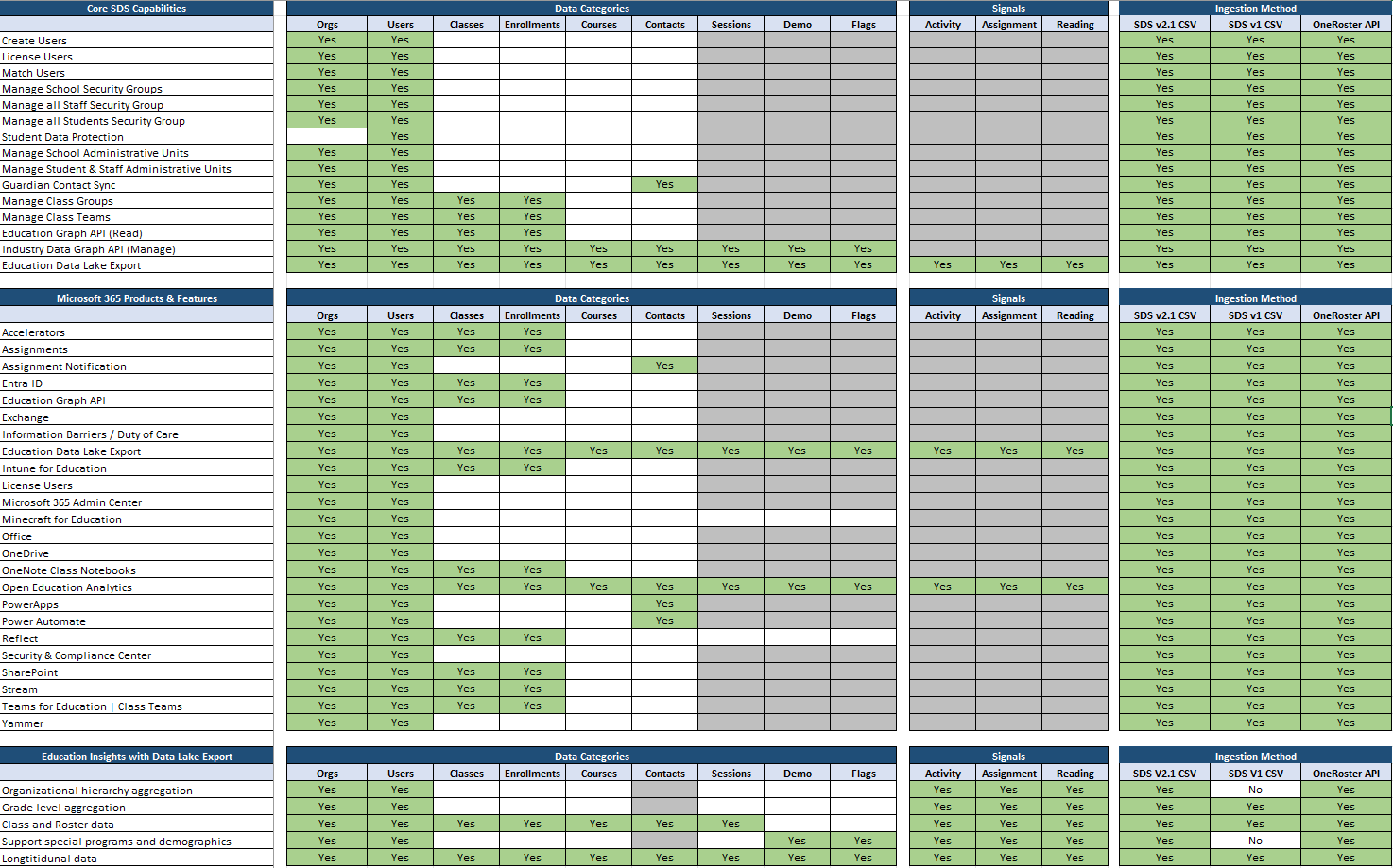Liste de contrôle de planification pour School Data Sync (SDS)
Remarque
Nous sommes ravis d’annoncer que la nouvelle expérience School Data Sync (SDS) est en disponibilité générale.
Avertissement
Les environnements, avec des inscriptions pour plus de 50 000 utilisateurs, où le traitement des tâches d’approvisionnement (écriture d’utilisateurs, de groupes et d’appartenances à Microsoft Entra ID) peut prendre plus de 24 heures n’est actuellement pas recommandé. Surveiller la feuille de route SDS et la page « Nouveautés » pour la prise en charge des grandes organisations lorsque cette opération est levée.
Avertissement
Les environnements qui doivent connecter directement des données de plusieurs SIS à un seul abonnement ne sont actuellement pas pris en charge. Si cette configuration est nécessaire, avant l’ajout de la prise en charge, le prétraitement, en dehors de SDS, doit se produire pour combiner les données avant d’envoyer les données via l’un des formats CSV pris en charge. Les valeurs de nom d’utilisateur dans le csv doivent inclure la valeur de domaine complet, par exemple username@domain, pour le mappage d’identité de domaine ciblé par l’utilisateur. Surveillez la feuille de route SDS et la page « Nouveautés » pour l’abonnementunique - Prise en charge de l’approbation Multi-Academy lorsque cette opération est levée.
Pour planifier efficacement un déploiement SDS, vous devez connaître certains détails importants concernant le format des données pour la synchronisation, les règles d’identité utilisateur et la correspondance. Ces concepts et recommandations sont souvent référencés, car ils ont un impact important sur les décisions de planification. Avant de pouvoir planifier efficacement votre déploiement, vous devez comprendre les concepts de base de SDS.
La planification d’un déploiement SDS n’est pas trop complexe. Voici quelques options clés et éléments de configuration à prendre en compte lorsque vous décidez comment configurer SDS pour votre environnement.
Exigences de synchronisation des données scolaires
- locataire Microsoft 365 Éducation
- Besoin d’autorisations d’administrateur général
Considérations relatives à la configuration de SDS
Comparaison des méthodes de déploiement
| Comparaisons | CSV | API |
|---|---|---|
| Avantages | Contrôle des données à synchroniser | Processus automatisé (synchronisation/mise à jour) |
| Autonomie totale vis-à-vis des tiers | Mêmes données standardisées dans le SIS/SMS local et dans SDS | |
| Inconvénients | Peu d’automatisation possible | Aucune intervention manuelle possible pour corriger/modifier des données |
| Espace pour l’erreur humaine | Dépendance vis-à-vis des fournisseurs d’API tiers, de la qualité de leurs données et de leurs performances | |
| Action requise chaque fois qu’il y a une modification/mise à jour dans les données | ||
| Le meilleur ajustement pour | Petites organisations (<= 10 000 utilisateurs) | Organisations avec un SIS/SMS compatible avec l’API OneRoster. |
| Organisations avec plusieurs bases de données d’étudiants SIS/SMS (doivent être pré-fusionnées avant le chargement sur SDS) |
*Les organisations intéressées par la configuration d’une connexion d’API à leur propre SIS doivent utiliser l’API OneRoster - Guide d’intégration pour les fournisseurs d’API OneRoster avec SDS. L’article décrit les étapes nécessaires pour demander l’ajout en tant que fournisseur OneRoster, y compris le test et la validation.
Quelle est votre source de données ?
Si vous disposez d’un système d’information étudiant (SIS) ou d’un système de gestion des étudiants (SMS) compatible OneRoster 1.1, vous pouvez effectuer une synchronisation via l’API. Toutefois, si votre SIS/SMS n’est pas compatible Avec OneRoster V1.1, vous devez charger vos données au format CSV SDS v2.1.
Avez-vous préparé votre source de données pour la synchronisation (créé des csv ou configurés pour la configuration de l’API) ?
Les configurations d’API vous obligent à effectuer certaines étapes dans le SIS/SMS, comme indiqué dans les pages des fournisseurs de synchronisation d’API.
Le déploiement csv nécessite l’exportation de données à partir de votre SIS/SMS. Vous devrez peut-être également ajuster l’exportation à partir de votre SIS/SMS, en tant que fichiers séparés par des virgules et UTF-8. Consultez Format de fichier CSV SDS v2.1.
Créez-vous de nouveaux utilisateurs ou synchronisez-vous des utilisateurs existants ?
Si vous avez déjà des utilisateurs dans Microsoft Entra ID et que vous n’avez pas besoin de créer de comptes initiaux, vous n’avez pas besoin de choisir l’option « Créer des utilisateurs sans correspondance » dans le cadre de la configuration « Gérer les utilisateurs ». Si vous avez un tout nouveau locataire Microsoft 365 sans utilisateurs actuellement présents et que vous n’envisagez pas de synchroniser les comptes d’utilisateur à partir d’un active directory local, vous pouvez choisir l’option « Créer des utilisateurs sans correspondance ».
Conseil
Si vous avez une combinaison d’utilisateurs existants et que vous devez créer de nouveaux utilisateurs, vous n’avez besoin que d’un seul flux « Gérer les utilisateurs ». Activez l’option « Créer des utilisateurs sans correspondance ».
Si vous créez des utilisateurs, quelles licences seront appliquées à ces utilisateurs ?
Si vous sélectionnez l’option « Créer des utilisateurs sans correspondance », vous pouvez choisir d’attribuer une licence à chaque étudiant et créer un compte de personnel. Passez en revue les licences disponibles au sein de votre locataire pour attribuer l’option appropriée aux étudiants et au personnel. Pour plus d’informations sur la création d’une application de licence personnalisée pour vos utilisateurs, consultez Licence d’utilisateurs Microsoft 365 via PowerShell.
Si vous synchronisez des utilisateurs existants, comment allez-vous faire correspondre les identités des étudiants et du personnel ?
La correspondance d’identité est l’un des problèmes les plus courants rencontrés lors du déploiement de SDS. La planification de vos règles d’identité utilisateur et de votre stratégie de correspondance est essentielle à la création et à l’activation de la synchronisation avec vos données sources. Pour savoir comment configurer l’identité, consultez Règles d’identité utilisateur.
Conseil
Prenez le temps de comprendre à quoi ressemblent vos données utilisateur SIS/SMS et passez en revue les règles d’identité utilisateur pour concevoir la meilleure stratégie.
Si vous synchronisez des utilisateurs existants, tous les comptes d’étudiants et de personnel sont-ils déjà créés dans Microsoft 365 ?
Lorsqu’ils sont créés, vous êtes prêt à préparer vos fichiers CSV ou répertoire source connecté à l’API et commencer la synchronisation.
Si tous les utilisateurs n’ont pas été synchronisés à partir de votre annuaire Active Directory local ou créés en tant qu’identités cloud uniquement, commencez par effectuer ces étapes ou utilisez SDS pour créer des identités cloud uniquement au sein de votre locataire.
Si votre locataire va se synchroniser à partir de votre annuaire Active Directory local, vous ne devez PAS ACTIVER l’option « Créer des utilisateurs sans correspondance ». Les enregistrements utilisateur qui ne trouvent pas de correspondance seront mis en correspondance lors de l’exécution suivante si ces utilisateurs ont été synchronisés entre votre annuaire local et l’annuaire Active Directory de vos locataires.
Si vous ne souhaitez pas synchroniser les utilisateurs à partir de votre annuaire Active Directory local, vous devez configurer sur « Créer des utilisateurs sans correspondance » en tant qu’identités cloud uniquement.
Quelles valeurs souhaitez-vous synchroniser avec Microsoft Entra ID et quand ?
Lorsque vous configurez vos utilisateurs microsoft 365 ou Groupes Microsoft 365 et Teams, choisissez les attributs des utilisateurs et des propriétés de groupe pour vos groupes que vous souhaitez synchroniser. Il existe deux types : obligatoire et facultatif. Les attributs requis ne peuvent pas être désélectionnés.
Autoriserez-vous vos enseignants à remplacer le DisplayName du groupe une fois qu’ils ont été initialement synchronisés/créés par SDS ?
Lorsque SDS synchronise une section, il crée un groupe Microsoft 365. Un comportement par défaut d’un groupe Microsoft 365 est que le propriétaire peut remplacer le DisplayName après la création du groupe. Bien que SDS ne modifie pas cette fonctionnalité, vous pouvez configurer SDS pour réinitialiser le DisplayName à la valeur d’origine et prévue à chaque exécution de la synchronisation. Si vous souhaitez autoriser les enseignants à gérer et à gérer displayName après la synchronisation initiale, vous devez laisser l’option sélectionnée lors de la configuration des groupes Microsoft 365 et de La configuration de Teams.
Voulez-vous retarder l’accès des étudiants à Class Teams ?
Pour les groupes Microsoft 365 et la configuration Teams, SDS crée des groupes Microsoft 365 synchronisés pour chaque section. Les rôles d’étudiant et de personnel sélectionnés deviennent membres, en fonction de la synchronisation des données d’inscription de la section de la liste siS/SMS. Une fois que le groupe et les appartenances sont entièrement renseignés, les étudiants peuvent voir les groupes dont ils sont membres via Outlook Web Access et OneDrive. Ils pourront également voir les propriétaires de leurs sections.
Si vous souhaitez retarder l’exposition de ces informations aux étudiants, vous pouvez retarder le traitement de l’inscription des étudiants en ne sélectionnant PAS le rôle d’étudiant pour les appartenances aux groupes lors de la configuration, ou modifier pour supprimer avant de commencer la transition de l’année scolaire.
- Lorsque vous êtes prêt, vous pouvez modifier vos groupes Microsoft 365 et la configuration de flux Teams, puis sélectionner le rôle d’étudiant. Lors de l’exécution suivante, les modifications traiteront et ajouteront les étudiants à leurs groupes.
Si vous souhaitez simplement retarder l’accès des équipes de classe aux étudiants, indiquez aux enseignants ce qui suit :
- Le bouton bascule est activé :
- Pour les enseignants ou les propriétaires de groupes qui utilisent les équipes de classe créées à partir de SDS, ils disposent d’un accès en avant-première avant les étudiants et les autres membres du groupe. Lorsque l’enseignant est prêt, il peut sélectionner Activer pour autoriser l’accès des étudiants et d’autres membres du groupe.
- Le bouton bascule est désactivé :
- Pour les enseignants ou les propriétaires de groupes, où SDS ne crée pas d’équipes de classe, ils peuvent créer des équipes de classe à partir de groupes SDS. Lorsque l’enseignant est prêt, il peut sélectionner Activer pour autoriser l’accès des étudiants et d’autres membres du groupe.
Avez-vous besoin de synchroniser plusieurs fois ?
Si vous synchronisez via l’API, une exécution automatisée se produit toutes les 12 heures.
Si vous synchronisez via un fichier CSV, une exécution se produit lors du chargement initial, puis à nouveau lorsque de nouveaux fichiers CSV sont chargés manuellement. Une exécution automatisée toutes les 12 heures se produit toujours pour traiter Microsoft Entra ID modifications.
Articles pertinents
Vue d’ensemble de School Data Sync